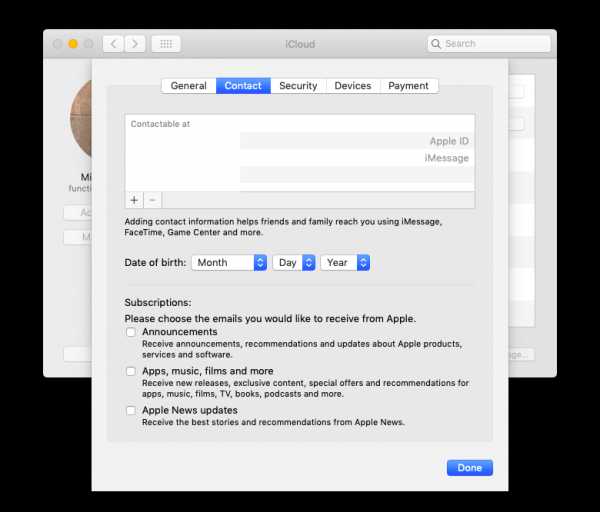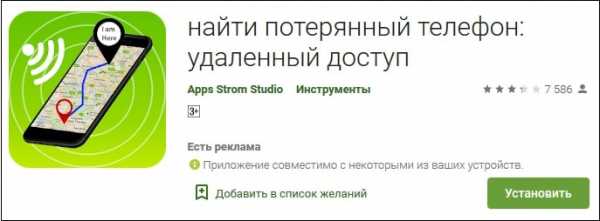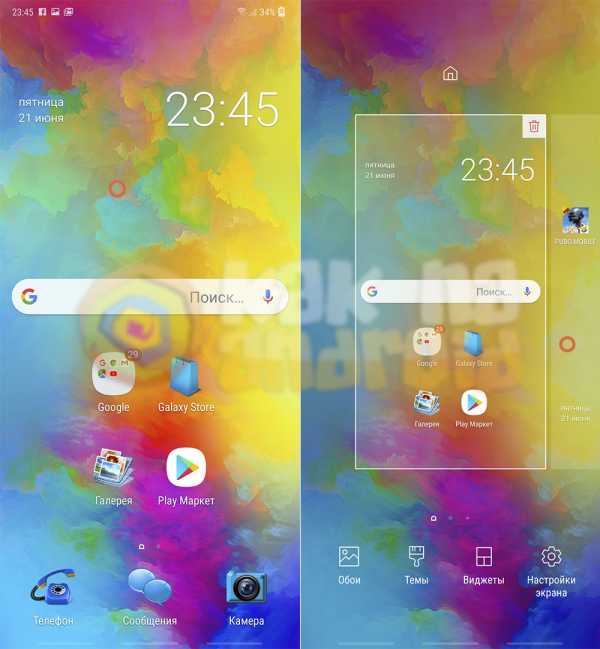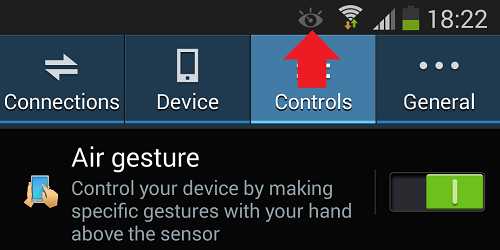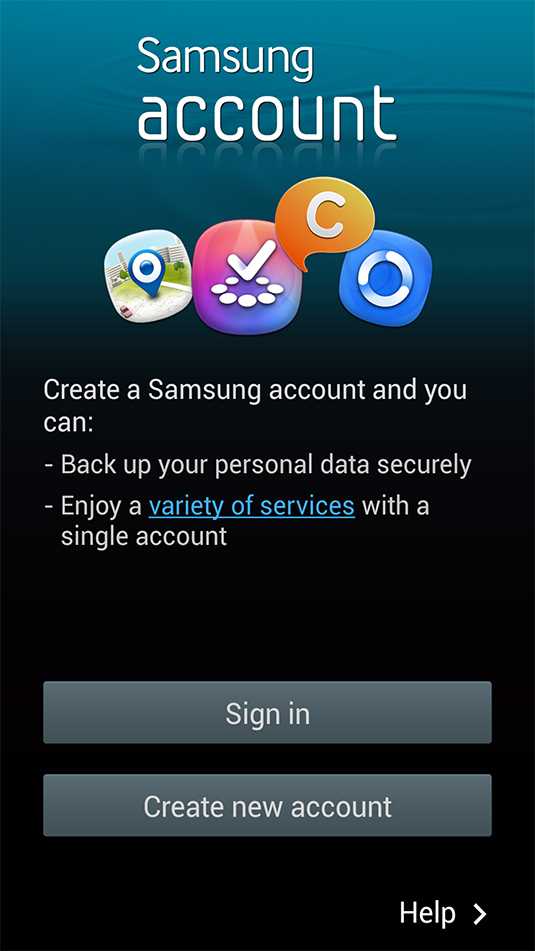Как открыть самсунг клауд
Как использовать Samsung Cloud - это полное руководство для начинающих
Samsung Cloud - это встроенный облачный сервис хранения для всех пользователей Samsung. Многие люди используют Samsung Cloud в качестве бесплатного сервиса резервного копирования и восстановления Samsung. Существует бесплатное облачное хранилище 15GB, которое вы можете получить. Вы можете создавать резервные копии не только загруженных файлов, но и некоторых сторонних приложений.
Более того, вы можете активировать функцию синхронизации фотографий в синхронизировать фото и видео Samsung под Wi-Fi соединение. Даже если вам необходимо выполнить сброс настроек телефона к заводским настройкам, вы можете получить данные из предыдущего файла резервной копии Samsung Cloud.
Для начала убедитесь, что вы используете Android 7.0 (Nougat) и более поздние версии.
Часть 1: руководство по использованию Samsung Cloud
Вот краткое введение того, что вы хотите знать о Samsung Cloud Drive. Что ж, вы также можете рассматривать следующие абзацы как обзор и руководство по Samsung Cloud. Давайте посмотрим, как получить доступ к Samsung Cloud на вашем Samsung Galaxy.
Что вы можете сделать резервную копию и восстановить с Samsung Cloud
Поддерживаемые устройства Samsung: Samsung Galaxy S5, S6, S6 Edge, S6 Edge Plus, S7, S7 Edge, S8 Plus, Note 4, Note 5, Note 7, Note 8.
Поддерживаемые типы данных Samsung: календарь, контакты (сохраненные в устройстве и на SIM-карте), журналы вызовов, настройки часов, макет главного экрана, приложения, настройки устройства, сообщения, музыка, голосовые записи, документы.
Как использовать Samsung Cloud
Как получить доступ к Samsung Cloud
Откройте приложение «Настройки».
Выбирайте Облако и аккаунты из списка.
Затем нажмите Торговать последующей Добавить аккаунт добавить свою учетную запись Samsung.
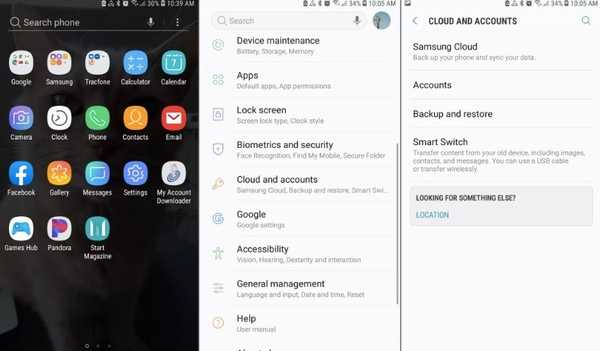
Примечание. Для более старых моделей Samsung вы можете нажать Samsung Cloud и Добавить аккаунт вместо.
Как сделать резервную копию и восстановить данные с помощью Samsung Cloud
Выбирайте Облако и аккаунты из приложения Настройки.
Кран Резервное копирование и восстановление .
Кран Резервные данные > выберите тип данных> Поддерживать использовать Samsung Cloud для резервного копирования данных.
Кран Восстановить данные > выберите тип данных> восстановление восстановить Samsung с помощью Samsung Cloud.
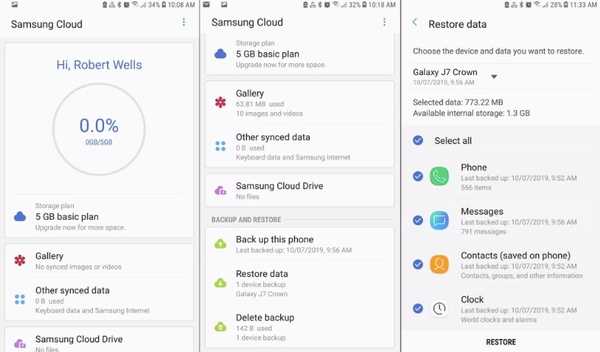
Как управлять настройками синхронизации и автоматического резервного копирования
Откройте приложение «Настройки». Нажмите Samsung Cloud от Облако и аккаунты.
Нажмите на три точки Еще значок в правом верхнем углу. Выбрать Настройки последующей Синхронизация и автоматическое резервное копирование настроек.
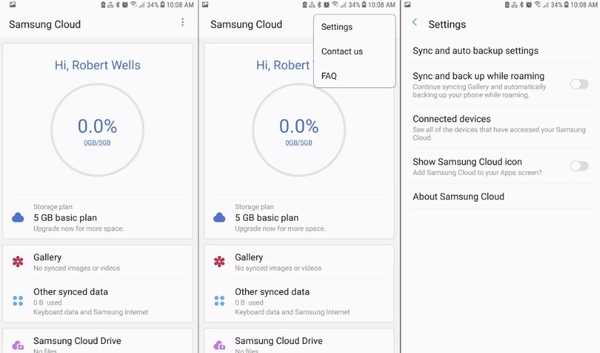
в Синхронизация раздел, отметьте перед типом данных, который вы хотите синхронизировать. Затем нажмите Синхронизировать сейчас синхронизировать облако Samsung с фотографиями, контактами и многим другим.
Переключение на Автобэкап раздел. Активируйте данные, которые вы хотите автоматически резервировать в Samsung Cloud, когда вы подключены к Wi-Fi.
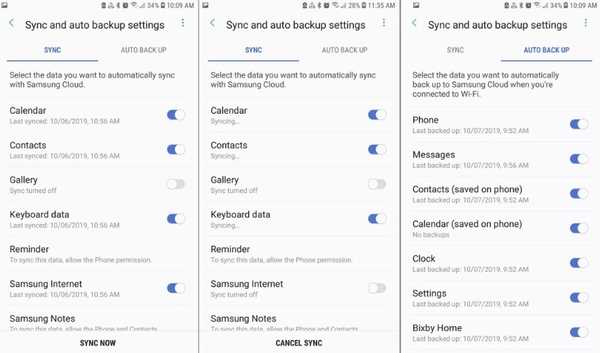
Как получить доступ к Samsung Cloud в Интернете
Играть https://support.samsungcloud.com/#/login и войдите в свою учетную запись Samsung. Позже вы можете проверять файлы со всех ваших устройств Galaxy.
Что делать, когда Samsung Cloud Storage заполнен
Вы можете быть уведомлены, что Samsung Cloud не может Резервные данные потому что не хватает места. Хорошо, если ваши файлы резервных копий Samsung превышают 15GB, вам нужно заплатить за дополнительное хранилище. В течение этого времени вы можете отключить синхронизацию Samsung и функции автоматического резервного копирования для экономии места. Удаление больших видео и старых картинок также полезно. На самом деле, вы можете передавать и управлять данными Samsung с помощью стороннего приложения для передачи файлов, чтобы получить лучший опыт.
Часть 2. Samsung Cloud Альтернатива
Вы можете использовать функции резервного копирования и восстановления Samsung Cloud для обеспечения безопасности ваших файлов. Однако Samsung Cloud не идеален. Вы не можете создавать резервные копии и восстанавливать данные, сохраненные на SD-картах. Не все телефоны Samsung поддерживают Samsung Cloud. Например, вы не можете использовать Samsung Cloud на устройствах Galaxy от Verizon. Все будет хуже, если вы будете использовать Samsung Galaxy 6 Series, Galaxy J3 / J7, Galaxy Note 4 Series и более ранние модели.
В течение этого времени вы можете запустить FoneLab HyperTrans с легкостью передавать и управлять данными с Samsung на любой телефон или компьютер.
- Передача данных с Samsung на любой Android, iOS, Windows или Mac.
- Резервное копирование и восстановление фотографий, видео, контактов, сообщений, музыки, документов и многое другое между устройством и компьютером.
- Используйте диспетчер контактов, чтобы добавлять, удалять, изменять имя контакта, адрес, номер, электронную почту и многое другое.
- Поддержка Android 8.0 и более ранних устройств, включая Samsung Galaxy S10, HTX, HUAWEI и т. Д.
Таким образом, когда вы переключиться со старого Samsung на новый телефон, Вы можете переместить данные на любой Android или айфон легко и быстро. Все ваши данные и настройки Samsung не будут изменены. Не нужно беспокоиться об ограничении хранилища Samsung Cloud, не поддерживаемых типах данных, скорости Wi-Fi и прочем.
Это все о том, как использовать Samsung Cloud и некоторые соответствующие советы. Здесь вы можете создавать резервные копии и хранить любые данные, хранящиеся во внутреннем и внешнем хранилище Samsung.
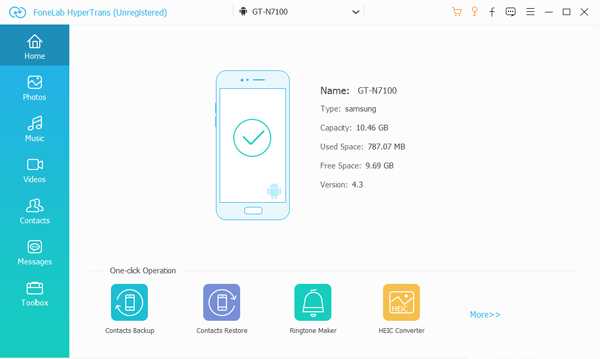
Статьи по теме:
для просмотра Пожалуйста, включите JavaScript комментарии питание от Disqus.- лучший способ обновить, создать резервную копию и синхронизировать устройство Galaxy - Samsung Global Newsroom
Синхронизировать ваши данные с новейшим передовым мобильным устройством не должно быть сложно. Samsung Cloud , новая услуга, запуск которой запланирован на выпуск Galaxy Note7 , упрощает переход на новый телефон или восстановление старого устройства, чем когда-либо прежде. С 15 гигабайтами облачного хранилища Samsung, доступными пользователям Galaxy Note7 прямо из коробки, резервное копирование и извлечение данных и приложений никогда не было более удобным.
Возможность беспроводного резервного копирования и восстановления
В Samsung Cloud у пользователей есть опция резервного копирования, которая работает независимо от USB-кабелей. Служба работает непрерывно для резервного копирования собственных приложений, таких как Календарь и Контакты, а также для выбора сторонних приложений, чтобы пользователи могли начать работу с того места, где они остановились, на новом устройстве.
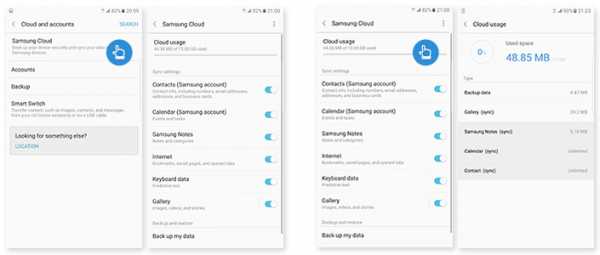
Samsung Cloud также гарантирует, что пользователи никогда не будут далеко от нужных данных.Если, например, пользователь включает Auto Backup для сообщений на одном смартфоне, он или она может позже восстановить резервные копии сообщений из Samsung Cloud на дополнительном устройстве, использующем ту же учетную запись Samsung.
Кроме того, Samsung Cloud также поддерживает резервное копирование домашнего экрана и пользовательских настроек. Таким образом, в случае новой покупки или потери устройства даже ярлыки и настройки макета могут быть быстро восстановлены, что помогает пользователям вернуться к работе на привычной основе.
Samsung Cloud обеспечивает бесперебойную работу во время сна. Когда пользователь активирует функцию автоматического резервного копирования, устройство будет автоматически загружать информацию в Samsung Cloud через соединение Wi-Fi каждые 24 часа при условии, что экран устройства выключен и оно было подключено к источнику питания не менее часа.
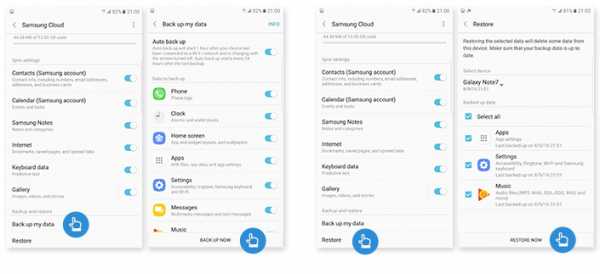
Синхронизация нескольких устройств в Snap
Samsung Cloud также позволяет пользователям синхронизировать фотографии и контент из таких приложений, как Samsung Notes, Calendar и Contacts, на своих устройствах в соответствии с их предпочтениями.
Например, если пользователь включает синхронизацию контактов Samsung Cloud на двух устройствах Galaxy с одной и той же учетной записью Samsung, любые изменения, сделанные на одном устройстве, такие как создание или удаление контакта, будут автоматически отражены на втором устройстве.
Пользователи также теперь могут создавать резервные копии своих фото и видео. Если синхронизация фотографий активирована, недавно снятые фотографии будут загружаться и передаваться на подключенные устройства, пока устройство подключено к Wi-Fi или сети передачи данных.Фотографии и видео доступны через галерею и обновляются в соответствии с альбомами синхронизируемого устройства. Пользователи также могут выбрать определенные альбомы для синхронизации, если они не хотят передавать все изображения и видео на свои устройства.
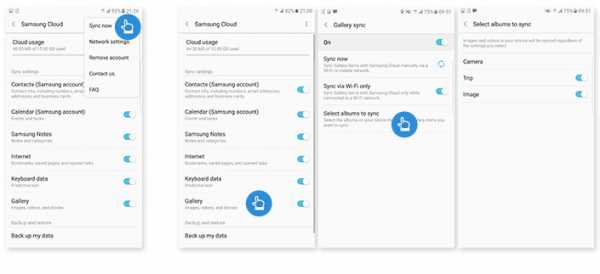
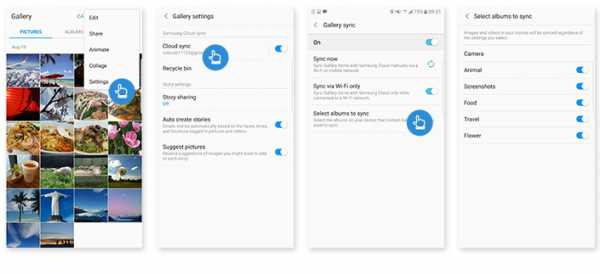
Простой, цельный и интуитивно понятный интерфейс
Начать работу очень просто. В настройках устройства выберите Cloud and Accounts, , а затем Samsung Cloud .В открывшемся экране отобразятся параметры синхронизации, резервного копирования и восстановления.
Настройка предпочтений проста. Пользователи просто переключают родные приложения Samsung, которые они хотели бы синхронизировать, создавать резервные копии или восстанавливать, через главный экран, а Samsung Cloud берет на себя все остальное, сохраняя другие подключенные устройства в курсе.
* Доступность и объем услуг могут отличаться в зависимости от региона, устройства и рыночных условий.
** Все функциональные возможности, спецификации и другая информация о продукте, представленная в этом документе, включая, помимо прочего, преимущества, дизайн, цены, компоненты, производительность, доступность и возможности продукта, могут быть изменены без предварительного уведомления или обязательств. .
.Руководства для Samsung. Все о приложении Samsung Cloud - [EN]
Действительно сложно представить нашу жизнь без смартфонов и других полезных гаджетов. В них столько информации, что сложно представить ситуацию, когда вы теряете любимый девайс с многочисленными личными фотографиями, сообщениями от дорогих людей и незабываемыми видео. Для некоторых пользователей это может стать настоящей трагедией. Чтобы не попасть в такую ситуацию, лучше хранить важные данные на специальных сервисах вроде Cloud from Google или Samsung Cloud Storage.Не секрет, что корейский гигант обычно предоставляет множество полезных приложений и опций для поклонников своих устройств, и приложение Samsung Cloud является одним из них.
Это абсолютно бесплатная услуга по восстановлению и резервному копированию важной информации и файлов на ваших смартфонах Galaxy. Используя это замечательное приложение, вам не нужно беспокоиться о потере гаджета или о краже телефона. Samsung Cloud Storage поддерживает такие опции, как синхронизация, резервное копирование и восстановление:
- Макет домашнего дисплея, настройки системы и вызовов.Samsung Cloud Syncs учетных записей электронной почты на устройствах Galaxy.
- Настройки приложений и необходимая информация для некоторых предварительно загруженных приложений от Samsung, таких как Интернет, Заметки или календарь.
- Видео файлы, многочисленные музыкальные файлы и фотографии.
Облачное хранилище Samsung составляет 15 ГБ, но если пользователю нужно больше, он должен быть готов заплатить за дополнительное пространство.
Обратите внимание, что сервис не поддерживает:
- Раньше Cloud от Samsung поддерживал информацию из других приложений.Но в конце прошлого года корейский гигант сообщил, что их приложение перестанет это делать.
- Данные о SD-карте пользователя.
- Если у вас есть смартфон от Verizon, у вас не будет облака от корейского гиганта.
- Услуга не поддерживается на таких устройствах, как Galaxy J7, J3 и TabS2.
Как пользоваться облаком Samsung?
Как попасть в облако Samsung Cloud?
Необходимо учитывать, что пользователи могут получить доступ к Samsung Cloud Access только на поддерживаемых гаджетах Galaxy.Определенные функции услуги зависят от оператора связи, модели смартфона и версии Android.
Если вам интересно, где находится облако на моем телефоне, прочтите руководство Как открыть Samsung Cloud на вашем смартфоне.
- Найдите - настройки на главном экране. Затем выберите «Облако и учетные записи». Выберите Samsung Cloud и нажмите «Пуск».
- Войти через облако Samsung очень просто, если у вас есть собственная учетная запись Samsung.
- Выберите «Управление облачным хранилищем», затем выберите «Настройки резервного копирования».Если вы хотите, чтобы смартфон создавал резервные копии файлов автоматически, выберите - Автоматическое нажатие на кнопку - Вкл.
- Затем отметьте данные, для которых требуется создать резервную копию, нажав «Вкл.».
- Чтобы скопировать выбранные файлы, нажмите Резервное копирование сейчас.
- Если вам нужна Samsung Cloud Sync, найдите «Данные для синхронизации» на предыдущем экране и установите флажок рядом с данными, которые необходимо синхронизировать.
- Затем вернитесь в Управление облачным хранилищем. Нажав на значок, вы увидите объем используемого и бесплатного хранилища.
Итак, теперь вы знаете, где находится облако Samsung на вашем устройстве Galaxy.
Как просмотреть фотографии в облаке Samsung?
Если вы хотите просмотреть Samsung Cloud Photos, выполните следующие действия:
- Перейти в галерею.
- Затем выберите «Настройки» и «Облако». Вы сможете увидеть Samsung Cloud Photos, которые хранятся в приложении.
Теперь добро пожаловать в Просмотр Samsung Cloud, чтобы вспомнить счастливые моменты из своей жизни.
Как удалить картинки из Samsung Cloud?
Нужно снимать с сервиса какие-то фото, без проблем.Просто посмотрите следующий учебник:
- Сначала перейдите в «Настройки» и выберите «Облако и учетные записи».
- Затем выберите - Samsung Cloud и нажмите - Галерея.
- Pick-View All, а затем выберите и удерживайте нужную фотографию. Чтобы добавить больше фотографий для удаления, просто коснитесь изображений, которые хотите удалить.
- Tap-Delete.
Как получить фотографии из Samsung Cloud?
Может случиться так, что вы случайно удалили несколько фотографий.Не время паниковать. Выполните следующие действия:
- Перейдите в «Настройки» и выберите «Облако и учетные записи».
- Выберите Samsung Cloud, а затем –Gallery.
- Нажмите на Корзину, выберите и удерживайте необходимое изображение.
- Затем коснитесь -Восстановить.
Учтите, что все файлы из корзины будут автоматически удалены через две недели. Таким образом, невозможно получить фотографии из корзины после ее очистки.
Как выключить Samsung смог?
Руководство Как отключить Samsung Cloud:
- Перейдите в меню приложений и найдите –Настройки.
- Выберите - Samsung Cloud и коснитесь - Резервное копирование.
Резервное копирование можно отключить с помощью регулятора. Данные с вашего смартфона больше не будут храниться в облаке от Samsung.
.Как получить доступ к облачному хранилищу Samsung двумя способами
Хотите получить доступ к облачному хранилищу Samsung, но не знаете как? Это руководство покажет вам, как получить доступ к облачному хранилищу Samsung двумя простыми способами.
Samsung Cloud позволяет пользователям создавать резервные копии своих устройств и синхронизировать фотографии, контакты, заметки, календари, сообщения, музыку, а также другие данные в облаке. Вы можете получить доступ к своим облачным данным на нескольких устройствах с одной и той же учетной записью Samsung.
Однако, поскольку это новая услуга, пользователи все еще не знают, как получить доступ к облачному хранилищу Samsung на своих устройствах Galaxy.Итак, в этом посте мы расскажем вам, как получить доступ к Samsung Cloud на вашем смартфоне Samsung Galaxy и ПК.
Как получить доступ к облачному хранилищу Samsung
Метод 1: Как получить доступ к облачному хранилищу Samsung
Шаг 1. Перейдите в «Настройки» на вашем Samsung> Проведите вниз от верхнего края экрана> Коснитесь значка шестеренки.
Шаг 2. Нажмите «Облако и учетная запись»> «Выбрать Samsung Cloud»> «Проверить хранилище». Теперь вы можете увидеть, сколько места для хранения доступно и сколько вы используете.
Метод 2: Как получить доступ к Samsung Cloud на ПК
По соображениям безопасности пользователи могут получать доступ к фотографиям в Samsung Cloud на ПК.
Шаг 1. Загрузите и установите приложение Samsung Gallery на свой компьютер из Windows App Store> Запустите приложение на вашем ПК, а затем перейдите в меню настроек.
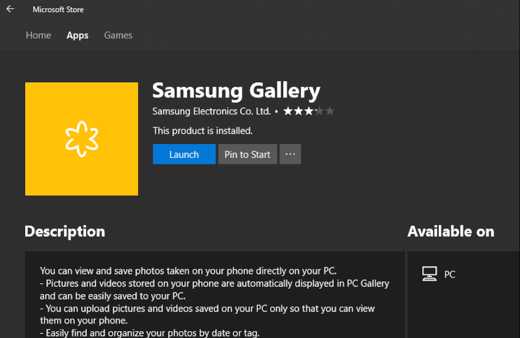
Как получить доступ к облачному хранилищу Samsung на ПК
Шаг 2. Щелкните Samsung Cloud и войдите в свою учетную запись Samsung.
Шаг 3. После этого все изображения и видео будут доступны для просмотра на вашем компьютере.
По данным службы поддержки Samsung, из соображений безопасности нет доступного метода доступа к облачному хранилищу Samsung с ПК. Причем в Windows он работает только в Windows 10.
Итог
Samsung Cloud позволяет легко синхронизировать данные на устройстве Samsung с той же учетной записью Samsung. Более того, вы можете легко сделать резервную копию и восстановить свое устройство Samsung с помощью Samsung Cloud. Мы упомянули два разных способа доступа к облачному хранилищу на вашем устройстве Samsung и ПК.Надеюсь, это руководство будет вам полезно.
Джой ТейлорЧлен команды iMobie, а также поклонник Apple, любит помогать большему количеству пользователей решать различные типы проблем, связанных с iPhone.
.Облачное хранилище Samsung: все, что вам нужно знать о нем
У вас есть смартфон Samsung Galaxy S20? Тогда у вас, вероятно, уже есть доступ к бесплатному облачному хранилищу Samsung: Samsung Cloud. Как и следовало ожидать, это облачное решение, которое позволяет удаленно хранить файлы со смартфона Samsung (или мобильного устройства).
В частности, на серверах, которыми управляет одно из менее известных подразделений Samsung, Samsung SDS, которое присутствует в 30 странах. Ходили слухи о том, что Samsung передает облачное хранилище на облачную платформу Microsoft, но это еще не подтверждено.
Какой лучший поставщик облачного хранилища? Прямо сейчас это IDrive
Получите колоссальную скидку 95%! $ 3,48 за полные 12 месяцев - это то, что вы заплатите за первый год, выбрав IDRIVE, выбранный нашим редактором. Это смехотворно дешево, не говоря уже о том, что 5 ТБ должны иметь большое значение для покрытия ваших потребностей в хранилище. ПОСМОТРЕТЬ СДЕЛКУ НА IDrive
Что такое Samsung Cloud?
Как владелец нового устройства Samsung, вы обычно получаете 15 ГБ бесплатного облачного хранилища в Samsung Cloud, хотя клиенты Verizon исключены из этой сделки.
Вы можете создать резервную копию своего телефона или хранить любые файлы в этом шкафчике для хранения. Обратите внимание, что данные, созданные предварительно загруженными приложениями Samsung, такими как контакты и календарь, а также данные, связанные с самим устройством, не учитываются в квоте 15 ГБ.
Samsung разделяет данные, которые можно обрабатывать, на две группы следующим образом…
Что можно синхронизировать: Календарь, Контакты, Интернет Samsung, Клавиатура Samsung, S Notes, Samsung Notes, Samsung Pass, Галерея и Напоминание.
Что можно скопировать: События календаря, контакты на SIM-карте и телефоне, журналы вызовов, настройки часов, макеты домашнего экрана, приложения, настройки, сообщения, музыка, голосовые записи и документы.
К сожалению, ни сообщения WhatsApp, ни фотографии не включены в этот процесс.
Как сохранить данные в Samsung Cloud
Чтобы начать работу, перейдите в облако и учетные записи в настройках устройства, выберите Samsung Cloud и сразу же управляйте своими данными.Вы можете проверять использование облака, создавать резервные копии данных, восстанавливать их и синхронизировать данные на нескольких устройствах, кроме внешнего хранилища (карты microSD не поддерживаются). Очевидно, вам нужно будет создать учетную запись или войти в службу.
Помните, что эта услуга недоступна на старых устройствах Samsung (старше Galaxy S6) и что учетная запись привязана не к смартфону или планшету, а к вашему идентификатору (или адресу электронной почты). Вы можете получить доступ к облачному хранилищу Samsung через браузер в службе поддержки.samsungcloud.com, но вы не сможете добавлять файлы - это можно сделать только с помощью телефона или планшета (Android).
Стоит ли использовать Samsung Cloud?
Если вам нужно дополнительное хранилище, Samsung взимает 0,99 доллара в месяц за 50 ГБ и 2,99 доллара в месяц за 200 ГБ без скидок на годовую подписку. Просто помните, что возможность обновления доступна не на всех территориях и не у всех операторов связи.
По состоянию на июнь 2019 года вариант хранения был доступен только в 30 странах, и даже тогда не во всех мобильных сетях его развернули.Для сравнения, Google взимает 1,99 доллара в месяц за уровень 100 ГБ и 7,99 доллара за уровень 1 ТБ на Google Диске.
Даже это звучит дорого по сравнению с выбором нашего редактора, iDrive Personal, который предоставляет 2 ТБ хранилища всего за 4 доллара при покупке на годовой основе.
Учитывая, что лучший смартфон Samsung, Galaxy S20 Ultra, имеет внутреннюю память объемом до 1 ТБ и может вместить еще 1 ТБ через карту microSD, имеет смысл выбрать шкафчик облачного хранилища, способный выполнить резервное копирование этого объема данных. безопасно.
Другие производители смартфонов, такие как Huawei / Honor (с мобильным облаком) или Apple (с iCloud), предоставляют аналогичные облачные предложения, и все они страдают от одной и той же проблемы - отсутствия гибких обновлений хранилища для широкого круга операторов и стран.
.